Automatizaciones: envío de correos electrónicos automatizados
Los procesos de ventas suelen implicar tareas repetitivas, como enviar notificaciones a los miembros del equipo o comunicarse con los prospectos. Al automatizar el seguimiento por correo electrónico puede mejorar la eficiencia, impulsar la participación del cliente y minimizar los errores.
Primero, debes crear una automatización y seleccionar un evento activador basado en los escenarios en los que deseas activar el envío de correo electrónico. Es fundamental aplicar condiciones precisas para situaciones más específicas en las que se deben enviar correos electrónicos.
Una vez definido el activador, selecciona las acciones de correo electrónico: puedes optar por Enviar correo electrónico o Enviar correo electrónico utilizando una plantilla para ejecutar la comunicación.
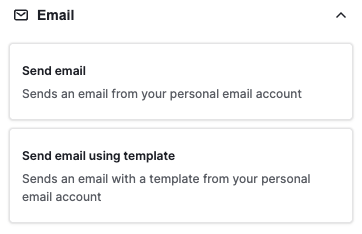
Enviar correo electrónico
Al utilizar la acción Enviar correo electrónico, debes seleccionar los campos y la configuración deseados.
- Elegir el público es uno de los pasos más importantes y seleccionar los destinatarios del correo electrónico es crucial. Puedes hacerlo desde el campo “Para”, al decidir si deseas enviar el correo electrónico a clientes, equipos internos, socios, etc.
- Para el asunto del correo electrónico, puedes ingresar el texto manualmente o usar un marcador de posición de campo para insertar automáticamente la información relevante, como el título del trato, según el activador de automatización.
- Si tienes varias bandejas de entrada de correo electrónico sincronizadas en Pipedrive, puedes elegir la dirección de correo electrónico de envío en el campo "De".
- Los campos CC y CCO te permiten especificar destinatarios para copias al carbón y copias al carbón ocultas del correo electrónico, respectivamente.
- También puedes agregar una firma de correo electrónico (si se configuró previamente en la configuración de sincronización de correo electrónico) y habilitar el rastreo de aperturas de correo electrónico.
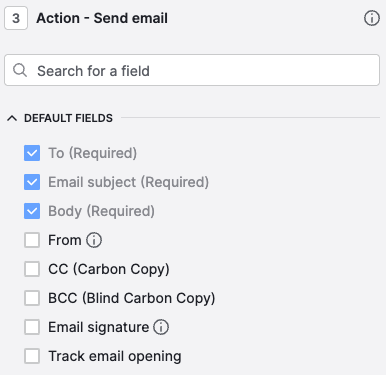
Luego, debes redactar manualmente el contenido del correo electrónico y guardar los cambios.
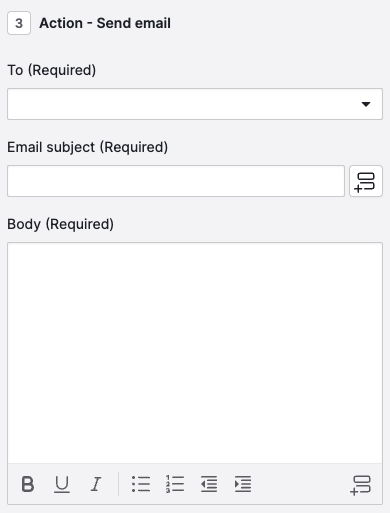
Enviar correo electrónico utilizando una plantilla
La acción Enviar correo electrónico utilizando una plantilla refleja fielmente la acción de Enviar correo electrónico, pero ofrece opciones adicionales para la configuración de la plantilla de correo electrónico.
Al configurar una plantilla, puedes agregar campos para los prospectos, tratos, proyectos y organizaciones. Si la plantilla tiene campos y los seleccionas, la automatización completará automáticamente esos campos en el cuerpo del correo electrónico.
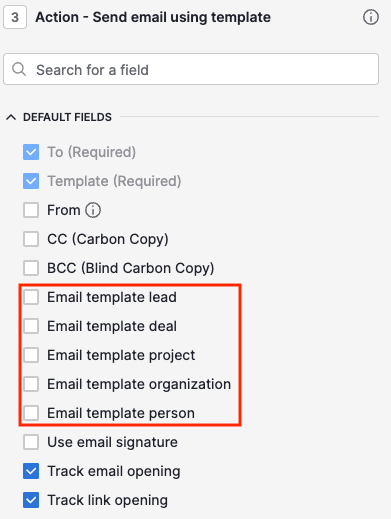
Además, si tu plantilla incluye un enlace, puedes configurar el rastreo de los enlaces en esta etapa.
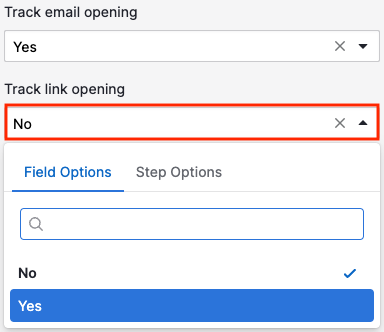
Automatizaciones avanzadas de correo electrónico
Puedes utilizar los pasos de Retraso y Esperar por condición para crear automatizaciones más complejas. Esto permite que los correos electrónicos se envíen más tarde (en lugar de inmediatamente) después de que se produzca un activador o un evento.
Paso de retraso
Para enviar mensajes de seguimiento o recordatorios múltiples a miembros del equipo o clientes potenciales a través de las automatizaciones, utiliza la función Paso de retraso.
Determina el intervalo de tiempo en días u horas antes de configurar la acción de correo electrónico posterior.
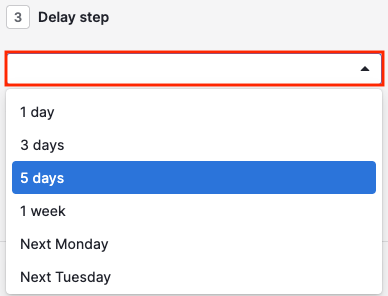
Espera el paso de condición
Utiliza la opción Esperar por condición para ejecutar el paso después de que ocurra un activador o acción específica.
Una aplicación práctica de este paso es enviar otro correo electrónico una vez que tus clientes interactúen con el primer correo electrónico que enviaste. Puedes configurarlo para que se active si el correo electrónico recibe una respuesta o se hace clic en un enlace.
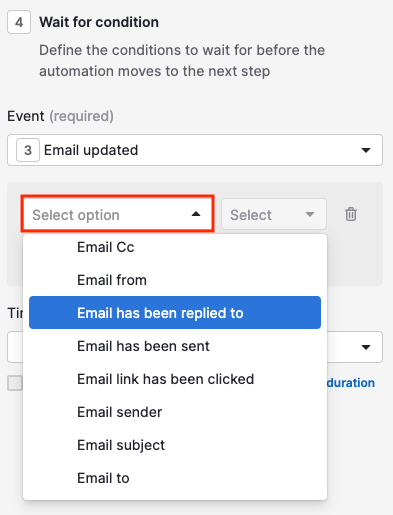
Luego, especifica la duración (límite de tiempo) para que la automatización espere el evento. Es posible que un período de espera prolongado no sea beneficioso, ya que podría ser necesario un enfoque personal.
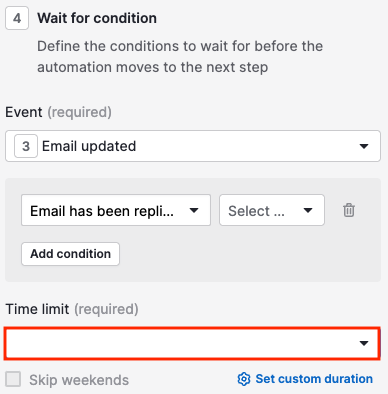
Entrega posterior al correo electrónico
Para mantener un registro de la información enviada por correo electrónico, puedes agregar una nota o crear una actividad relacionada con el correo electrónico automatizado.
Por ejemplo, si un destinatario recibe información importante a través de un correo electrónico automatizado, como un enlace a un trato de precio especial, es posible que desees informarle a la persona de contacto asociada con el trato.
Para hacer esto, selecciona una acción de nota para la persona de contacto que ya recibió tus correos electrónicos, resaltando la importancia del evento en la nota.
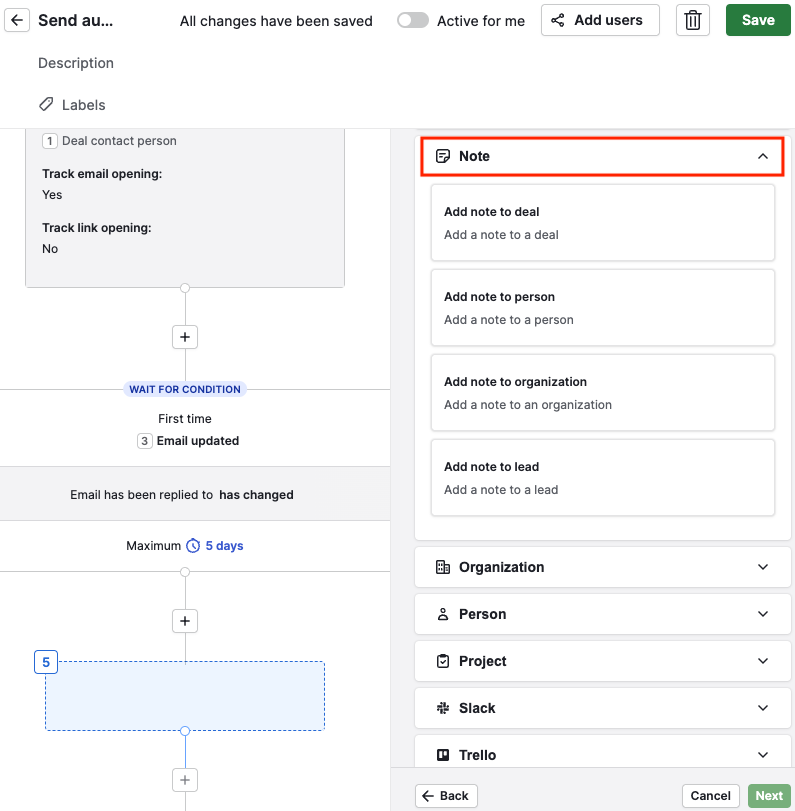
Para crear una actividad, como configurar una tarea o una llamada después de recibir una respuesta por correo electrónico, agrega una acción de actividad después del paso Esperar por condición que se estableció para las respuestas por correo electrónico.
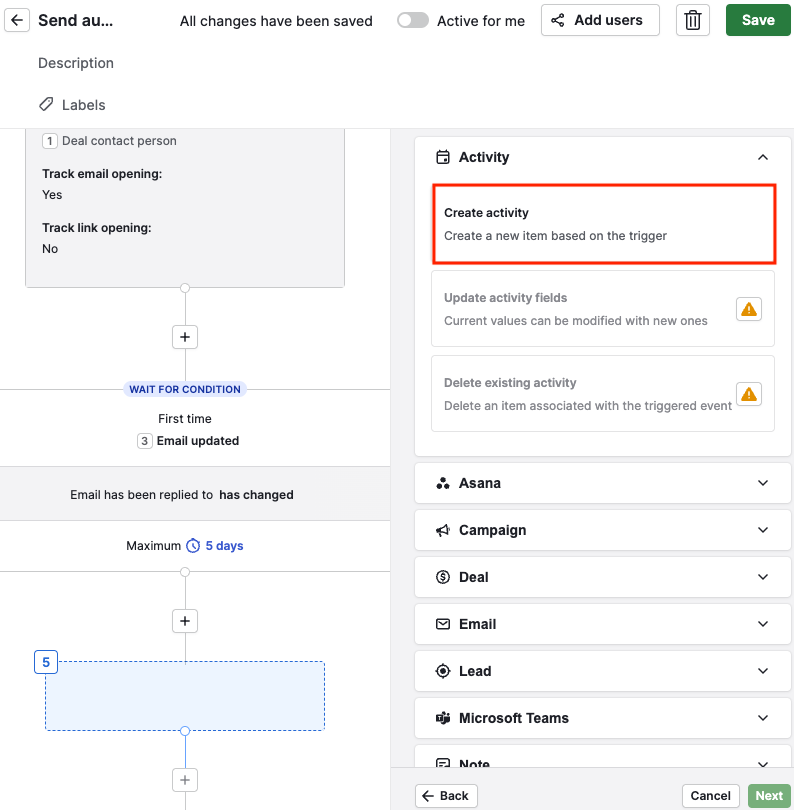
Puedes especificar el nombre, el tipo y el momento de creación de la actividad.
¿Te pareció útil este artículo?
Sí
No